word怎么删表格不删内容 删除Word中的表格格式
更新时间:2023-07-10 08:47:04作者:xiaoliu
word怎么删表格不删内容,Word中的表格在排版中起到了很重要的作用,但有时候我们可能需要删除表格格式而保留表格内容,这种情况下,我们需要有一定的操作技巧才能达到我们想要的效果。接下来我们将介绍一些简单的方法,帮助你在删除Word中的表格格式时不会影响到表格内容。
操作方法:
1.word怎么删表格不删内容

2.如下内容,我们可以直接复制我们的文档内容
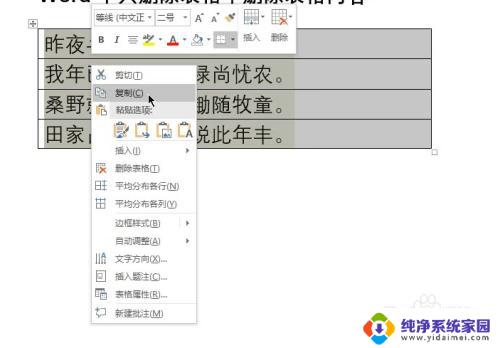
3.之后再空白位置,选择粘贴。这里用只保留文字
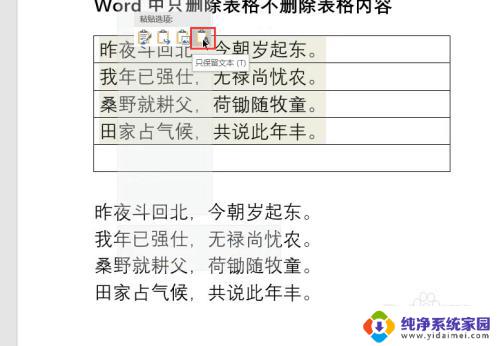
4.同时我们可以用表格转换文本方式,首先选中表格
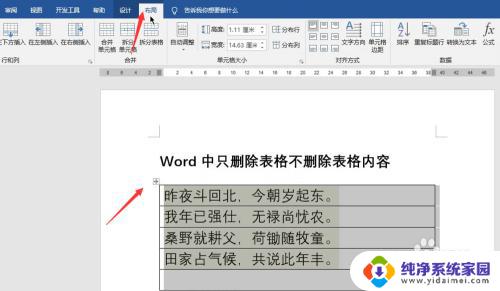
5.点击布局数据中的转换为文本
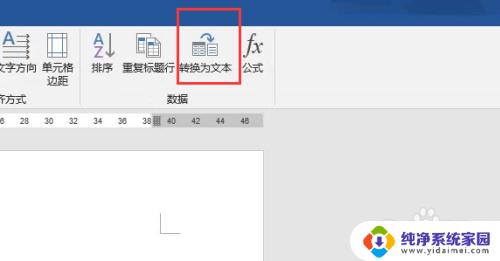
6.选择制表符,点击确定
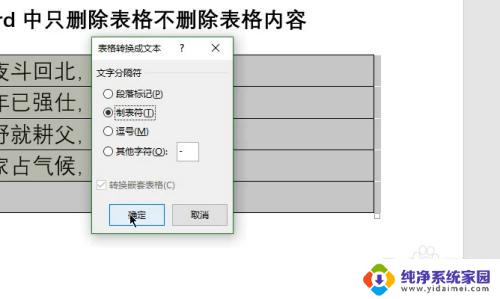
7.转换完成,如下内容所示

以上就是如何在Word中删除表格而不删除内容的全部内容,如果您遇到了这种情况,您可以根据以上操作来解决,非常简单快捷,一步到位。
word怎么删表格不删内容 删除Word中的表格格式相关教程
- word表格内容怎么全部清除 如何删除WORD文档中表格的所有内容但保留表格结构
- wpsword怎么清空表格内容 删除WPS文字表格中的内容
- word表格里有空白删不掉 表格如何删除上面的空白
- wps怎么把两个表格里相同的东西删除掉的东西 wps表格如何删除两个表格中相同的内容
- 怎么快速删除word中的空格 怎样快速删除Word文档中的空格
- wps表格中虚线怎么删除 wps表格中删除单元格虚线
- word里的表格内容怎么居中 设置表格内容水平居中
- word文档怎么快速删除空格 如何批量删除Word中的空格
- word表格里的内容怎么居中 word表格如何设置上下居中
- wps怎样把建的表格删除 怎样在wps中删除已建的表格
- 笔记本开机按f1才能开机 电脑每次启动都要按F1怎么解决
- 电脑打印机怎么设置默认打印机 怎么在电脑上设置默认打印机
- windows取消pin登录 如何关闭Windows 10开机PIN码
- 刚刚删除的应用怎么恢复 安卓手机卸载应用后怎么恢复
- word用户名怎么改 Word用户名怎么改
- 电脑宽带错误651是怎么回事 宽带连接出现651错误怎么办